系统:PC
日期:2024-03-26
类别:系统优化
版本:v5.5.1
DiskGenius 5.5.1破解版是一款可以帮助我们修复电脑磁盘的系统优化工具,这款软件拥有多个强大的功能。我们不仅可以通过DiskGenius 5.5.1破解版百度云来对电脑磁盘进行分区。而且你还可以找到电脑磁盘里的所有坏道,然后进行快速修复。
DiskGenius 5.5.1破解版还可以支持FAT12、FAT16、FAT32、NTFS等多种类型的文件系统,我们可以对文件进行读写操作。而且DiskGenius 5.5.1破解版百度云还可以将因为误删除、格式化、分区损坏、分区丢失、病毒破坏、系统崩溃等问题而丢失的数据轻松找回。
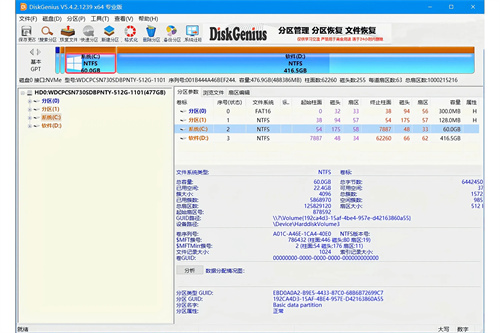
1、支持传统的MBR分区表格式,及GPT磁盘使用的GUID分区表格式,可对GPT磁盘进行分区管理操作。
2、支持动态磁盘及动态卷文件的读写及数据恢复操作。
3、支持IDE、SCSI、SATA等各种类型的硬盘。支持各种U盘、USB移动硬盘、存储卡(闪存卡)。
4、支持FAT12、FAT16、FAT32、NTFS文件系统,可进行文件读写操作,包括复制文件、删除文件等。
5、支持EXT2/EXT3文件系统的文件读取操作。支持Linux LVM2磁盘管理方式。
6、提供在MBR分区表与GUID分区表格式之间的无损转换功能。
7、支持基本的建立分区、删除分区、隐藏分区等操作。可指定详细的分区参数。
8、提供在主分区形式与逻辑分区形式之间的无损转换功能。
9、提供无损调整分区大小的功能。
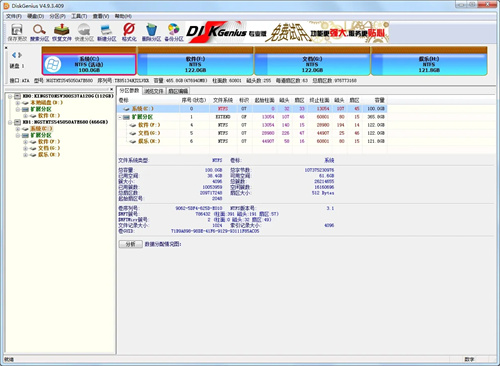
支持多种数据丢失场景
安全快速地恢复硬盘、移动硬盘、U盘、内存卡、RAID、虚拟磁盘上因误删除、格式化、分区损坏、分区丢失、病毒破坏、系统崩溃及其他未知原因丢失的数据。
高效的搜索方法
智能的搜索算法可以对磁盘进行深度扫描,识别出丢失的数据;不管数据是什么原因丢失的,只要没有被覆盖,还有残留的文件信息,就可以正常查找到并恢复。
恢复前预览文件
在实际恢复数据之前预览自己的文件,所见即所得,清晰明了;双击文档、图片、视频、音频、文本、PDF等可以查看文件内容,以便准确预判恢复效果。
服务器数据恢复
支持虚拟重组RAID磁盘阵列,重组后就可以像操作常规磁盘一样进行文件恢复与分区恢复了。组建的虚拟RAID是只读的,以防止误操作破坏原始磁盘及数据。
虚拟机恢复
无需运行虚拟机,可直接加载虚拟磁盘文件,并且可像操作普通磁盘一样进行数据恢复。支持VMware、Hyper-V、Parallels、VirtualBox等虚拟机的虚拟磁盘文件。
紧急恢复
将U盘做成WinPE启动盘,可以用于启动电脑,及时应对电脑紧急情况,例如,电脑出现系统崩溃或无法启动等情况时,可以利用启动盘来备份或恢复数据,安全便捷。
扇区编辑
集成了强大的十六进制文本编辑与磁盘编辑功能,例如,扇区定位、扇区复制、扇区填充、数据解释、对任意扇区进行编辑等,帮助专业人员分析底层数据和恢复数据。
支持文件系统
支持NTFS、FAT32、FAT16、FAT12、exFAT、ReFS、EXT4、EXT3、EXT2等多种文件系统类型的文件恢复、分区恢复、分区管理和数据备份。
1、点击菜单栏中的【磁盘】选项。
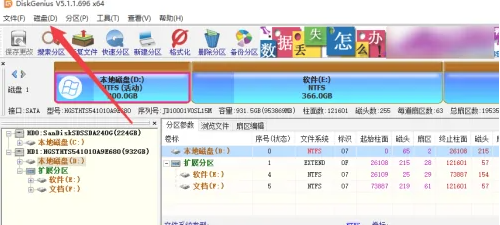
2、点击菜单中的【坏道检测与修复】选项。
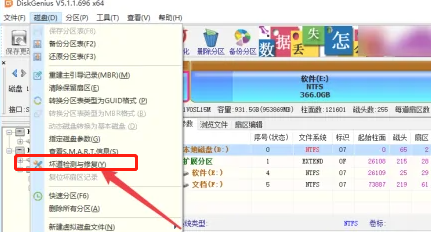
3、点击【选择磁盘】按钮。
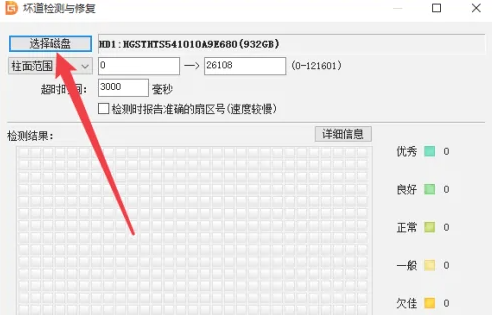
4、选项要进行坏道检测和修复的硬盘。
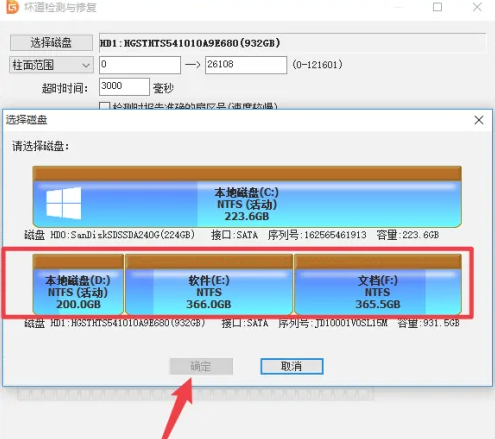
5、完成选择后,点击左下角的【开始检测】按钮。
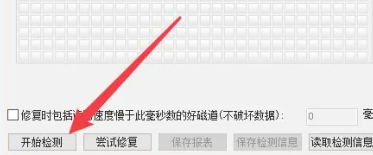
6、等待完成检测后点击【尝试修复】按钮。
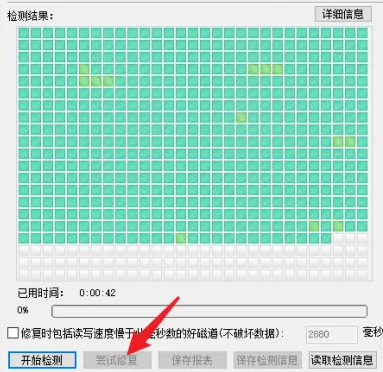
问题1、移动硬盘chkdsk无法修复怎么办?
Chkdsk是Windows操作系统内置的磁盘检查和修复命令,但是这个命令并不是万能的,很多情况并不能解决问题。例如,在修复RAW分区的时候,会提示“文件系统的类型是RAW,CHKDSK无法供RAW驱动器使用”。遇到chkdsk无法修复的分区,可以尝试格式化。不过,在格式化之前,需要先备份重要数据。
问题2、硬盘RAW格式怎么恢复?
电脑硬盘分区变成RAW格式后,数据就无法访问了。想要恢复RAW分区里面的数据,需要使用软件。利用软件的“智能加载当前分区”功能可以快速把丢失的文件列出来。
问题3、RAW格式无法格式化怎么办?
大部分RAW磁盘,通过格式化就可以修复。但是,个别情况,Windows无法完成格式化操作。主要原因是该存储设备出现了硬件故障,例如硬盘有坏道、U盘或是SD卡的存储芯片坏了等等。硬件故障,需要联系厂家或是专业的维修中处理。
问题4、U盘在磁盘显示RAW怎么办?
U盘在磁盘管理器里显示为RAW磁盘,其实是很简单的问题,格式化一下即可。若是U盘里有很多重要资料,就先使用软件恢复下数据,之后再把U盘格式化为FAT32或exFAT即可。
热门推荐
相关应用
实时热词
评分及评论
点击星星用来评分